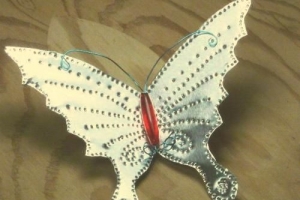Cum să joci jocuri ps 1 pe pc cu emulator
Conţinut

Jocurile PS 1 sunt menite să fie jucate numai pe consola PS. Dar jucătorii serioși ar putea dori să joace aceste jocuri pe computerul lor. Pentru aceasta, ar trebui să configureze un emulator PS care imită funcțiile unei console PS care permite cuiva să joace un joc pe un PC. Practic, un emulator este un program software pe care trebuie să îl instalați pe computer pentru a configura emulatorul ePSXe. Odată ce ați configurat emulatorul PS, puteți folosi computerul pentru a juca jocuri PS 1 în același mod în care ați juca pe o consolă PS.
De asemenea, vă puteți îmbunătăți echipamentul computerizat, astfel încât să îl puteți personaliza în funcție de preferințele și cerințele dumneavoastră personale. aici la noi vă vom spune cum să joci jocuri PS1 pe PC cu emulator.
De ce să jucați jocuri pe PC și nu pe consola PS
Există multe beneficii de a juca a Joc Playstation 1 pe PC mai degrabă decât pe Consola Play Station. În primul rând, probabil că sunteți mai confortabil pe computer și este posibil să nu fiți obișnuit să jucați un joc pe o consolă. Sunteți deja obișnuit cu tastatura și mouse-ul și obișnuirea cu butoanele unei console poate dura ceva timp. Tu nu au nevoie de internet conexiune pentru a juca un joc descărcat pe computer. Nici nu aveți nevoie de internet pentru a juca un joc de pe un CD. A juca un joc pe computer se dovedește a fi mai rentabil, spre deosebire de a cumpăra o consolă scumpă. Jucând jocuri pe un PC poate economisi spațiu, deoarece nu ar fi nevoie să dedici o anumită zonă pentru a configura consola PS. Tot ce trebuie să faceți este să descărcați un software emulator pe computer și să modificați unele setări în funcție de cerințele și/sau preferințele dvs. personale.
Verificarea compatibilității computerului dvs
În primul rând, trebuie să verificați cerințele hardware ale computerului. Pentru a rula un emulator PlayStation, computerul dvs. va trebui să îndeplinească următoarele cerințe hardware:
- Procesor viteză de cel puțin 1 GHz.
- RAM (Random Access Memory) de cel puțin 512 MB.
- Pentru a afisa grafică jocului în mod corespunzător, computerul dumneavoastră va avea nevoie de o placă grafică 3D care ar trebui să accepte CGI (Computer Graphics Interface).
- Un monitor HD cu ecran mare pentru a vă îmbunătăți experiența de joc. Deși un ecran mic va face treaba bine. Se recomandă grafică HD pentru jocurile PS 1 pe un ecran mare. Totuși, aceasta depinde de preferințele dumneavoastră personale și de buget.
- A CD ROM pentru a rula CD-uri de jocuri pe computer.
- Controler PSP sau USB pe care îl puteți conecta la computer și îl puteți utiliza ca un controler PS în loc de mouse de computer.

Descărcarea și instalarea unui emulator pentru computerul dvs
Vizitați site-ul web oficial ePSXe pentru a descărca emulatorul ePSXe. Salvați-l pe hardrive-ul computerului. Fișierul se va descărca într-un format comprimat Format ZIP, va trebui să-l dezarhivați după descărcare. Urmați aceste instrucțiuni pentru dezarhivați fișierul:
- Descărcați WinRAR de pe site-ul web RARlab gratuit.
- Deschideți fișierul descărcat și instalați WinRAR pe computer.
- Selectați fișierul emulator comprimat, faceți clic dreapta pe el și selectați opțiunea care vă permite extrage fisierul. După terminarea procesului de extracție, veți putea vedea toate folderele și fișierele extrase, inclusiv pluginurile și folderul bios. Veți vedea și un executabil ePSXe.fișier exe.

Cum să preluați fișierele PSX Bios
Veți avea nevoie de fișiere bios PSX pentru a activa caracteristicile de emulare ale emulatorului. Aceste fișiere sunt utilizate de obicei de consolele PS pentru a juca jocuri. Trebuie să le obțineți pe computerul dumneavoastră pentru a emula PSX. Urmați acești pași:
- Viziteaza EmuAsylum site-ul web și accesați pagina emulatorului PlayStation.
- Utilizați fișierele bios PS pentru a descărca fișierele bios în format arhivat.
- Selectați fișierul zip pe care l-ați descărcat, faceți clic dreapta pe el și faceți clic pe „Extrage fișiere”.
- The WinRAR se va deschide aplicația care va dezarhiva fișierele. Răsfoiți lista de fișiere și selectați folderul „Bios”. Acest folder se creează automat în timpul extragerii fișierelor și folderelor din fișierul de emulare ePSXe arhivat.
- Apăsați butonul OK pentru a începe procesul de extracție.
- Instalați fișierele bios în folderul emulatorului PS.
Instalarea plug-in-urilor necesare
Plug-in-uri sunt necesare pentru ca grafica jocului să fie afișată fără probleme, unitatea de CD să fie citită și sunetele să fie redate corect prin computer. Va trebui să instalați aceste pluginuri pentru ca emulator să funcționeze corect.Urmați acești pași:
- Vizitați site-ul web EmuAsylum și deschideți încă o dată pagina de emulator PlayStation.
- Faceți clic pe PSX CD Plugin Pack.
- Descărcați fișierul zip al acestuia.
- Faceți clic pe pachetul PSX Graphics Plugin.
- Descărcați fișierul zip al acestuia.
- Faceți clic pe pachetul PSX Sound Plugin.
- Descărcați fișierul zip al acestuia.
- Faceți clic dreapta pe pachetul fiecărui plug-in și selectați „Extrage fișiere”.
Configurarea emulatorului EPSXe
Urmați acești pași pentru aconfigurați emulatorul pe computer:
- Rulați emulatorul făcând dublu clic pe executabilul ePSXe.fișier exe.
- Apăsați butonul „Skip Config”. De asemenea, puteți apăsa butonul „Configurare” pentru a personaliza setările de configurare ale emulatorului și pentru a maximiza performanța acestuia. Dar aceste setări pot fi înțelese numai de un utilizator avansat, iar un utilizator începător poate fi suficient săriți peste acest pas.
- Există ajustări speciale pe care le puteți încerca în timp ce configurați setările. Ecran complet, texturi, limitări ale ratei cadrelor, rezoluții și alte caracteristici pot fi setate folosind aceste setări. Partea de jos a ferestrei va avea butoane de setări implicite Nice sau Fast pe care le puteți alege în funcție de cerințele dvs. După ce ați setat setările, apăsați butonul OK din partea de jos a ecranului și faceți clic pe „Următorul” în noua fereastră de configurare. După ce ați terminat cu setările, le puteți modifica oricând folosind meniul Config.
- Deși un driver ePSXe pentru driverele de sunet este în regulă, dacă doriți să-l configurați conform preferințelor dvs. personale, apăsați „Config”, faceți clic pe OK și apoi pe Următorul”. Vei vedea Plug-in-uri pentru CD-ROM. Dacă computerul dvs. utilizează Sistemul de operare Windows 10, atunci va trebui să selectați ePSXe CDR WNT/W2K core 2 și apoi să faceți clic pe „Next”.
- Pentru a configurați controlerul de joc, va trebui să selectați butoanele controlerului pe care le-ați folosi pentru a efectua acțiuni în joc. Pentru a configura butoanele de control al jocului, va trebui să faceți clic pe meniul drop-down situat în colțul din dreapta sus al ecranului și să selectați dispozitivul pe care îl veți folosi pentru a juca jocul. Dacă nu ați cumpărat un controler de joc, puteți utiliza tastatura sau mouse-ul. Pentru a face acest lucru, va trebui să configurați tastele de pe tastatură în timpul metodei de configurare. După ce ați terminat cu selecția cheii, apăsați OK și apoi Următorul. Veți vedea un mesaj care vă spune că configurarea ePSXe este completă și că acum puteți începe să jucați
Jucați jocul pe emulatorul PC-ului dvs
Introduceți CD-ul jocului în CD-ROM-ul computerului. Selectați alergare CD ROM din meniul de fișiere și folosește emulatorul PlayStation pentru a începe să joci. Experiența ta de joc ar fi similară cu cea pe care ai avea-o în timp ce te joci pe o consolă PS. Singura diferență este că îți vei juca jocul folosind computerul în loc de controlerul PSP.
Dacă doriți să citiți articole similare cu Cum să joci jocuri PS 1 pe PC cu emulator, vă recomandăm să vizitați Software categorie.